
※当サイトにはプロモーションが含まれています。
難易度を表わすレベルインジケーターを作成してくれ!
こんなやつかにゃ?

そうだ、これをHTMLとCSSで作成してくれ!
ゲームや教育コンテンツなど、特定の能力やスキルレベルを示す際に使われることがあるのが、レベルインジケーター (level indicator)です。
これらは、評価バー (rating bar)や、難易度バー (difficulty bar)などとも言われています。
今回は、このレベルインジケーターをHTMLとCSSで作成してみました。
レベルインジケーターのCSS
難易度をあわらすレベルインジケーターのCSSです。
HTML
<div class="nya-difficulty-labels">
<span>易しい</span>
<span>普通</span>
<span>難しい</span>
</div>
<!-- 易しい 30%の例 -->
<div class="nya-difficulty-bar-container">
<div class="nya-difficulty-bar"></div>
<div class="nya-difficulty-cover" style="width: 70%;"></div>
</div>このHTMLを記述することで、レベルインジケーターが表示されるようになります。
style=”width: 70%;と記述すると、70%の部分が薄い灰色(#efefef)で塗りつぶされるため、30%の部分がカラーで表示されます。
その為、難しい 90%を表示したい場合は、
<div class="nya-difficulty-labels">
<span>易しい</span>
<span>普通</span>
<span>難しい</span>
</div>
<!-- 難しい90%の例 -->
<div class="nya-difficulty-bar-container">
<div class="nya-difficulty-bar"></div>
<div class="nya-difficulty-cover" style="width: 10%;"></div>
</div>
上記のように、style=”width: 10%;と記述します。
CSS
.nya-difficulty-bar-container {
width: 80%;
background-color: #efefef; /* グレー: 残りの部分 */
height: 30px;
border-radius: 15px;
margin: 20px auto;
box-shadow: 0 0 5px rgba(0,0,0,0.2);
overflow: hidden; /* コンテナを超えないように */
position: relative;
}
.nya-difficulty-bar {
width: 100%;
height: 100%;
background: linear-gradient(to right, #3498db, #f39c12, #e74c3c); /* 青→オレンジ→赤のグラデーション */
position: absolute;
top: 0;
left: 0;
}
.nya-difficulty-cover {
height: 100%;
background-color: #efefef; /* グレー: カバー部分 */
position: absolute;
top: 0;
right: 0;
}
.nya-difficulty-labels {
display: flex;
justify-content: space-between;
width: 80%;
margin: 10px auto;
font-size: 14px;
color: #333;
}.difficulty-bar-containerは、難易度バー全体のコンテナです。
背景色をグレー (#efefef) に設定し、バー全体のサイズと形状を決定しています。
.difficulty-barは、グラデーションが適用されるバーです。
このバーはwidth: 100%で設定されており、青からオレンジ、そして赤へのグラデーションが全体にわたって表示されます。
.difficulty-coverは、グレーのカバー部分です。
このカバーがバーの上に配置され、指定された割合だけ残りの部分を覆います。
例えば、30%の例では、カバーが70%の幅で右側から配置され、左側の30%だけがグラデーションの色を表示するようにしています。
実際に、コードを記載すると、こんな感じで表示されます。
普通
難しい
※例として、3パターンを記載
スマホにも対応しています。
なお、メータの要素を下記のようにパーセント表示すれば、満足度などを表わす評価バー (rating bar)として活用することもできます。
<div class="nya-difficulty-labels">
<span>0%</span>
<span>50%</span>
<span>100%</span>
</div>
<div class="nya-difficulty-bar-container">
<div class="nya-difficulty-bar"></div>
<div class="nya-difficulty-cover" style="width: 20%;"></div>
</div>
50%
100%





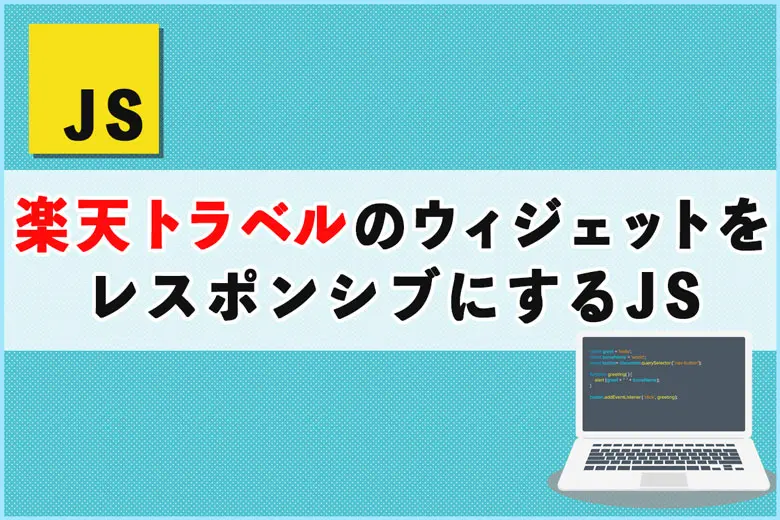

ご支援のお願い
この記事が役に立ったと感じたら・・・
この記事が少しでもお役に立ったと感じていただけましたら、ぜひ下の“ボタン”をクリックしてお買い物をしていただけると嬉しいです。
ご購入いただいた商品の金額の一部が私に入り、より有益な記事を作るための励みになります。
なお、商品は、ご自身の好きなものをご購入いただければと思います。
無料相談・お問い合わせはこちら